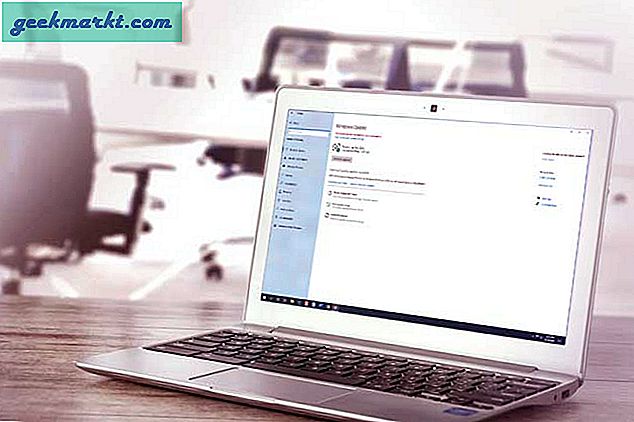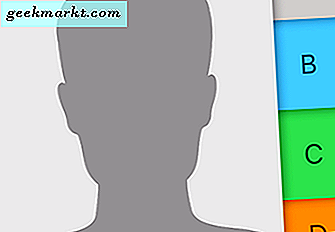Lampu router Anda berkedip, tetapi tidak ada yang menggunakannya. Atau Anda tidak mendapatkan kecepatan internet; Anda membayar. Kemungkinannya adalah, tetangga Anda menggunakan WiFi Anda tanpa sepengetahuan Anda. Atau katakan saja, karena alasan lain Anda ingin melihat perangkat apa yang terhubung ke jaringan saya.
Baca juga:Apa yang harus dilakukan jika Anda Lupa Kata Sandi WiFi Anda
Untungnya, cukup mudah untuk mengetahui siapa yang tersambung ke jaringan WiFi Anda. Yang harus Anda lakukan adalah menginstal aplikasi kecil di perangkat Anda, dan itu akan memberikan daftar alamat IP dan MAC dari semua perangkat yang terhubung ke jaringan Anda.
Jadi, berikut adalah beberapa aplikasi dan metode terbaik untuk mengetahui siapa yang terhubung ke jaringan WiFi Anda.
1. Lihat siapa yang menggunakan WiFi Anda di Windows
Ada beberapa program Window yang menampilkan daftar perangkat yang terhubung ke jaringan Anda. Yang saya sarankan adalah Wireless Network Watcher by Nirsoft. Suka semua aplikasi lain dari Nirsoft, yang ini juga berbobot beberapa KB dan dapat dijalankan langsung dari file .exe. Tidak perlu instalasi.
Untuk memulai, unduhPengamat Jaringan Nirkabel dari situs resmi Nirsoft (gulir ke bawah ke bagian bawah halaman untuk melihat tautan unduhan). Selanjutnya, buka file zip dan jalankan .exe di dalamnya. Jika Anda melihat peringatan dari AntiVirus Anda, abaikan. Aplikasinya aman.

Aplikasi ini akan menampilkan semua perangkat yang terhubung, bersama dengan mereka Alamat IP dan MAC. Ini juga menunjukkan nama pabrikan perangkat, seperti Motorola, Apple, dll, yang akan membantu Anda mengidentifikasi perangkat dengan lebih baik, karena mengingat alamat MAC tidak nyaman.
Anda juga dapat menyiapkan file pemberitahuan suara. Jadi saat perangkat baru terhubung ke WiFi Anda, Anda akan mendengar suara bip. Untuk melakukan itu, pergi ke pilihan > bip saat perangkat baru terhubung.

Saya juga mencoba alternatif populer lainnya seperti pemindai IP Lanjutan dan GlassWire, dan keduanya dalam versi gratisnya mirip dengan Pengamat Jaringan Nirkabel. Jadi jangan repot-repot mencobanya. Dan jika Anda mencari opsi lanjutan, cobalah Pemindai IP Marah atau Wireshark, tetapi mereka membutuhkan pengetahuan teknis yang baik.
2. Lihat siapa yang menggunakan WiFi Anda di macOS
Tidak ada versi Mac dari Wireless Network Watcher. Dan opsi populer lainnya, yang gratis di Windows (seperti SoftPerfect WiFi Guard) menjadi berbayar di Mac ($ 9). Tapi untungnya, ada satu aplikasi.
Siapa di WiFi saya adalah utilitas MacOS gratis, yang melakukan persis seperti yang dikatakannya, yaitu menunjukkan daftar semua perangkat yang terhubung ke WiFi Anda. Aplikasi ini tersedia di iTunes, dan beratnya hanya 1 MB.
Saat Anda membuka aplikasi, aplikasi akan secara otomatis memindai jaringan Anda dan memberi Anda daftar semua perangkat yang terhubung. Ini juga memberi Anda pemberitahuan ketika perangkat baru bergabung dengan WiFi Anda.
Tapi tidak seperti pengamat jaringan di Windows, tidak begitu pandai mengambil nama perusahaan perangkat. Jadi, Anda harus menambahkan nama perangkat Anda secara manual. Dengan cara ini, saat Anda melihat perangkat baru lagi, Anda akan tahu bahwa itu bukan milik Anda.

3. Lihat siapa yang menggunakan WiFi Anda di Android / iOS
Ada banyak aplikasi untuk Android dan iOS, yang dapat mengetahui, siapa yang terhubung ke WiFi Anda. Tapi yang terbaik adalah Fing. Ini adalah aplikasi gratis dan tersedia untuk Android dan iOS.
Seperti semua aplikasi lain, kami telah melihat sejauh ini; Fing juga menampilkan daftar semua perangkat yang terhubung beserta alamat IP dan MAC-nya. Tetapi yang membuatnya berbeda dari yang lain, adalah kemampuannya untuk menunjukkan nama perangkat dan kartu jaringan, pabrikan.
Misalnya, Pengamat Jaringan Nirkabel hanya dapat memberi tahu nama perusahaan. Jadi jika Anda menghubungkan iPad dan Macbook, Anda akan melihat tulisan Apple di sebelahnya. Tetapi Fing di sisi lain juga berhasil mengekstrak nama perangkat. Jadi, Anda dapat dengan mudah mengetahui perangkat mana yang menjadi milik Anda dan mana yang bukan. Anda juga dapat membuat akun Fing gratis dan melacak semua perangkat di berbagai jaringan WiFi.
Fing (Android | iOS)

Namun, satu hal yang hilang di Fing adalah fitur ini tidak memberi Anda pemberitahuan saat perangkat baru bergabung atau meninggalkan jaringan. Tapi untungnya ada satu aplikasi di Android -Jam Tangan WiFi, yang bisa melakukan itu. Anda dapat mengaktifkan opsi pemberitahuan ini dari pengaturan.

4. Router
Menggunakan router untuk melihat daftar perangkat yang terhubung memiliki kelebihan dan kekurangan. Bagian baiknya adalah - Anda tidak perlu memasang aplikasi apa pun. Tetapi bagian buruknya adalah, tidak setiap pengguna memiliki akses ke router dan bahkan jika mereka memilikinya, masih membutuhkan beberapa klik tambahan dan seluruh proses tidak cukup nyaman di perangkat seluler.
Jika Anda memiliki pengaturan DNS dinamis di router, Anda bahkan tidak perlu tersambung ke jaringan itu, untuk melihat siapa yang tersambung ke WiFi Anda. Ini berarti Anda memantau jaringan Rumah dari kantor Anda.
Untuk mengetahui siapa yang terhubung ke WiFi Anda menggunakan router Anda; cukup, masuk ke dasbor router Anda dengan mengetik alamat IP router di browser, selanjutnya ketik nama pengguna dan sandi router. Jika Anda tidak tahu apa itu, tanyakan pada orang yang telah menyiapkan router. Biasanya, itu adalah admin dan admin atau admin atau kata sandi. Anda juga dapat menggunakan database kata sandi router default ini.
Selanjutnya, Anda akan melihat 'antarmuka web' router. Sekarang, karena semua router dibuat oleh produsen yang berbeda, antarmuka Router Anda mungkin terlihat berbeda dari saya. Tapi intinya selalu sama. Jadi, cari opsi yang mengatakan, -Daftar Klien DHCP, Perangkat Terlampir, Nirkabel, Perangkat Terhubung, dll.
Biasanya, di bawah setelan Nirkabel. Dan di sana, Anda akan melihat daftar semua perangkat beserta alamat IP dan MAC-nya.
Jika Anda tidak yakin di mana menemukannya, lakukan pencarian Google dengan cepat pada manual router Anda dan gunakan CMD + F atau CTRL + F, untuk menemukan apa yang Anda butuhkan. Saya melakukan ini sepanjang waktu.

Apa yang Harus Dilakukan Jika Seseorang Mencuri WiFi Anda?
Meskipun kita diajari - berbagi itu peduli, itu tidak berlaku jika keamanan terlibat. Siapa pun yang terhubung ke jaringan lokal Anda akan memiliki akses ke file yang dibagikan di jaringan dan juga bisa melihat aktivitas penjelajahan Anda. Tidak ketinggalan, mereka juga memanfaatkan bandwidth Anda yang berharga.
Jadi, berikut adalah beberapa hal yang dapat Anda lakukan jika seseorang menggunakan WiFi Anda tanpa izin Anda.
# 1 Ubah Pasword Wifi atau aktifkan Pemfilteran MAC. Kedua opsi tersebut ada di setiap router.
# 2 Di beberapa router Anda bisakurangi kekuatan WiFi sehingga sinyal tidak akan keluar dari parameter beranda Anda.
# 3 Tendang orang yang tidak berwenang dari jaringan Anda. Anda dapat melakukannya dengan menggunakan WiFiKill aplikasi di Android [Root] atau cara lain untuk melakukan itu, adalah mereplikasi Alamat IP mereka, atau oleh menggunakan perangkat lunak untuk memutuskan orang dari WiFi Anda saat ini jaringan.
Terkait: 5 Cara Untuk Menendang Orang Keluar dari Jaringan WiFi Anda
# 4 Jika Anda mahir dalam hal-hal teknis, Anda juga dapat menemukan lokasinya (akurat hingga beberapa meter) menggunakan aplikasi penganalisis jaringan dan kemudian menghadapinya secara pribadi. Padahal, Anda mungkin membutuhkan satu atau dua pengawal kali ini. Anda tidak pernah tahu, siapa yang Anda temukan.
Namun, ini bukan metode bukti lengkap, karena cukup mudah untuk memalsukan alamat Mac dan jika beberapa peretas mencuri Wi-Fi Anda, mereka mungkin telah memalsukan alamat Mac mereka. Oleh karena itu, saya sarankan Anda memeriksa alamat Mac mereka untuk melihat apakah itu berubah sepanjang waktu atau tetap konsisten. Jika berubah maka kemungkinan besar mereka menggunakan perangkat lunak. Saat ini, lebih baik tingkatkan keamanan router Anda dengan menggunakan sandi WiFi yang kompleks dengan enkripsi WPA2.
Terkait: 10 Langkah Mengamankan Jaringan Wi-Fi Anda Dari Peretas
Membungkus
Jadi, ini beberapa cara sederhana untuk mengetahui siapa yang terhubung ke jaringan WiFi Anda. Jika Anda curiga, seseorang mencuri internet Anda, waktu terbaik untuk menjalankan pemindaian adalah saat Anda mendapatkan kecepatan internet yang rendah atau menghadapi masalah jaringan lainnya.
Selain itu, biasanya sulit untuk mengidentifikasi perangkat dengan melihat alamat IP dan MAC-nya. Salah satu cara untuk memperbaikinya adalah, cukup matikan Wi-Fi di setiap perangkat Anda satu per satu untuk mencari tahu yang mana. Dan untuk kedepannya, saya sarankan anda menuliskan dua digit terakhir dari alamat mac mereka agar anda tahu yang mana.